Comment organiser votre messagerie avec des boîtes aux lettres intelligentes dans Apple Mail

L'une des fonctionnalités les plus intrigantes d'Apple Mail réside dans les boîtes aux lettres intelligentes qui regroupent votre courrier selon un ensemble de règles prédéfinies. Votre message n'est pas réellement déplacé vers ces boîtes aux lettres intelligentes, il semble juste comme cela.
RELATED: Comment configurer les règles dans Apple Mail
Les boîtes aux lettres intelligentes sont un peu comme des règles ), mais au lieu que les messages soient marqués, copiés ou déplacés en fonction des critères d'un filtre, ils restent dans votre boîte de réception et seuls apparaissent comme s'ils avaient été déplacés. Les boîtes aux lettres intelligentes sont un excellent moyen d'organiser le courrier d'un projet ou d'une conversation sans le modifier.
Aujourd'hui, nous allons vous donner les tenants et les aboutissants des boîtes aux lettres intelligentes, y compris comment configurer et modifier
Création de votre première boîte aux lettres intelligente
Pour commencer, cliquez sur le menu "Boîte aux lettres" puis sur "Nouvelle boîte aux lettres intelligente ...".
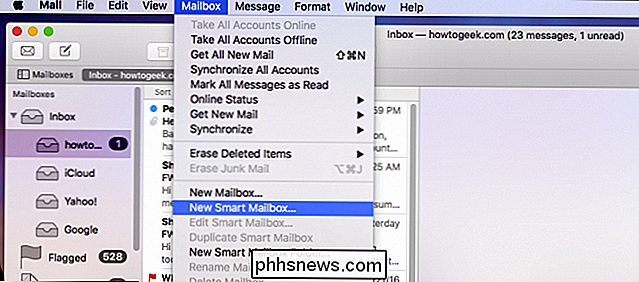
Allez-y et donnez votre boîte aux lettres intelligente un nom approprié. Dans notre exemple, nous allons créer une boîte aux lettres intelligente pour rassembler toute la correspondance de travail au même endroit. N'oubliez pas que ces courriels ne seront pas déplacés de la boîte de réception, ils apparaîtront simplement comme s'ils le sont.
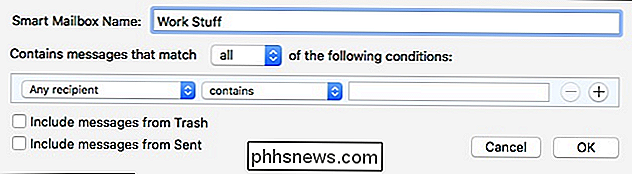
Ensuite, il est temps de créer notre règle, qui fonctionne comme avec les règles de messagerie. Pour que cette règle fonctionne correctement, les messages doivent correspondre à "any" de la condition indiquée. Cette règle particulière est facile, tout ce que nous faisons est la création d'une boîte aux lettres où les messages "des" travailleurs peuvent être trouvés. De cette façon, nous n'avons pas besoin de chercher dans ce message ni de les déplacer dans notre boîte de réception.
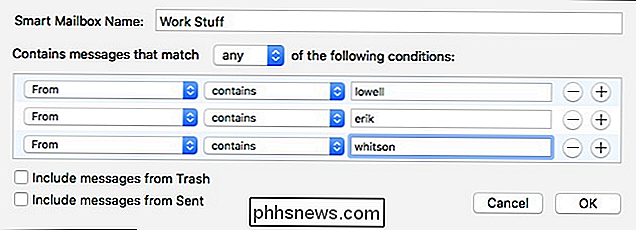
Cette règle n'est pas trop compliquée. De plus, les messages ne seront pas affectés tels qu'ils peuvent l'être avec des règles. Par exemple, les messages ne seront pas marqués, colorés ou quoi que ce soit pour changer l'apparence du message, ils seront simplement rassemblés selon les critères stipulés dans la règle de la boîte à puce intelligente.
Lorsque vous avez terminé, vous pouvez trouver votre smart boîte aux lettres dans la barre latérale, dans la section intitulée "Smart Mailboxes". Comme vous pouvez le voir sur la capture d'écran suivante, tous les e-mails liés au travail apparaissent dans notre nouvelle boîte aux lettres intelligente.
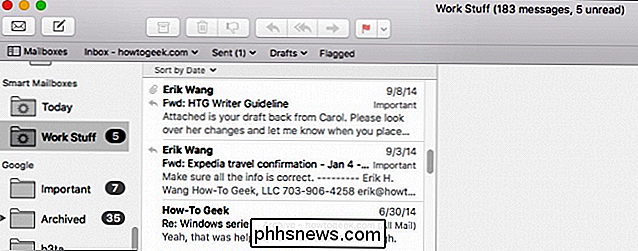
Créons une autre boîte aux lettres intelligente simple pour que vous en ayez l'idée. Dans cet exemple, nous allons créer une boîte aux lettres intelligente dans laquelle les messages ont été répondus et signalés. Cela signifie que chaque message doit répondre aux exigences pour faire partie de la boîte aux lettres.
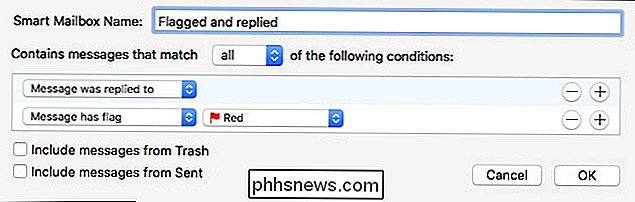
C'est aussi simple que cela. Ces messages sont maintenant "rassemblés" dans une seule boîte aux lettres sans quitter la boîte de réception.

Vous pouvez donc configurer des boîtes aux lettres intelligentes pour tous les types de travail, que ce soit pour le travail, personnel ou autre. modifié de quelque façon que ce soit. C'est un bon moyen non-destructif d'organiser votre courrier électronique, vous permettant ainsi de trouver rapidement et facilement des messages spécifiques.
Différence entre les boîtes aux lettres intelligentes et les dossiers de boîtes aux lettres intelligentes
Vous avez peut-être remarqué dans la première capture d'écran, il existe deux nouvelles options de boîte aux lettres intelligente: Nouvelle boîte aux lettres intelligente et Nouveau dossier Smart Mailbox. En fait, si vous avez beaucoup de boîtes aux lettres intelligentes à des fins variées, vous pouvez créer un dossier dans lequel vous pouvez compiler des boîtes aux lettres intelligentes similaires en un seul endroit. Par exemple, si vous avez quelques boîtes aux lettres intelligentes liées au travail, vous pouvez créer un dossier dans lequel les placer. De cette façon, vous avez un seul endroit pour les vérifier, plutôt que d'avoir à faire défiler une liste d'autres non reliés.
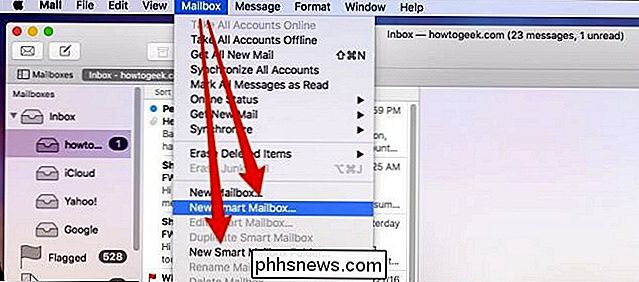
Si vous ne savez pas créer des règles pour les boîtes aux lettres intelligentes, nous vous encourageons à lire sur la création de règles Mail pour avoir une idée de ce qui est impliqué. De cette façon, vous aurez au moins une meilleure idée des bases, mais vous n'aurez probablement pas trop de mal à atteindre les résultats que vous désirez avec un peu d'essais et d'erreurs.

Comment définir une alarme iOS qui vibre, mais ne fait pas de bruit
Lorsque vous mettez en sourdine iOS, les appels téléphoniques entrants et les textes vibrent au lieu de jouer la sonnerie que vous avez configurée. D'autre part, les alarmes joueront toujours la sonnerie si votre téléphone est coupé ou non. Si vous souhaitez pouvoir faire vibrer votre appareil au lieu de faire un son, vous pouvez le faire en créant une sonnerie silencieuse.

Comparer deux fichiers Excel à l'aide de SpreadSheet Compare
Office 2013 Professional Plus propose quelques nouvelles fonctionnalités, notamment un nouveau programme appelé Spreadsheet Compare. Spreadsheet Compare prend deux fichiers Excel et vous dit la différence entre eux dans une très belle mise en page. Vous pouvez rapidement voir les différences dans les formules entre deux feuilles de calcul et les différences de valeurs également.C'



